Aktualisiert July 2025 : Beenden Sie diese Fehlermeldungen und beschleunigen Sie Ihr Computersystem mit unserem Optimierungstool. Laden Sie es über diesen Link hier herunter.
- Laden Sie das Reparaturprogramm hier herunter und installieren Sie es.
- Lassen Sie es Ihren Computer scannen.
- Das Tool wird dann Ihren Computer reparieren.
Die
Schnipp-Werkzeug
ist die Voreinstellung einer in Windows integrierten Screen-Capture-Anwendung. Die meisten Benutzer verwenden diese Anwendung zur Aufnahme von Screenshots. Wenn auch Sie es recht häufig verwenden, ist es immer wünschenswert, das Werkzeug zuzuweisen, einen Hotkey, um es im Handumdrehen zu öffnen. Aber wenn Sie Gründe haben, es zu deaktivieren, dann zeigt Ihnen dieses Tutorial, wie Sie das Snipping-Tool in Windows 10/8/7 über die Gruppenrichtlinie oder den Registrierungseditor aktivieren oder deaktivieren können
.
Snipping-Tool in Windows 10 deaktivieren
Wir empfehlen die Verwendung dieses Tools bei verschiedenen PC-Problemen.
Dieses Tool behebt häufige Computerfehler, schützt Sie vor Dateiverlust, Malware, Hardwareausfällen und optimiert Ihren PC für maximale Leistung. Beheben Sie PC-Probleme schnell und verhindern Sie, dass andere mit dieser Software arbeiten:
- Download dieses PC-Reparatur-Tool .
- Klicken Sie auf Scan starten, um Windows-Probleme zu finden, die PC-Probleme verursachen könnten.
- Klicken Sie auf Alle reparieren, um alle Probleme zu beheben.
Verwendung von Gruppenrichtlinien-Editor oder GPEDIT
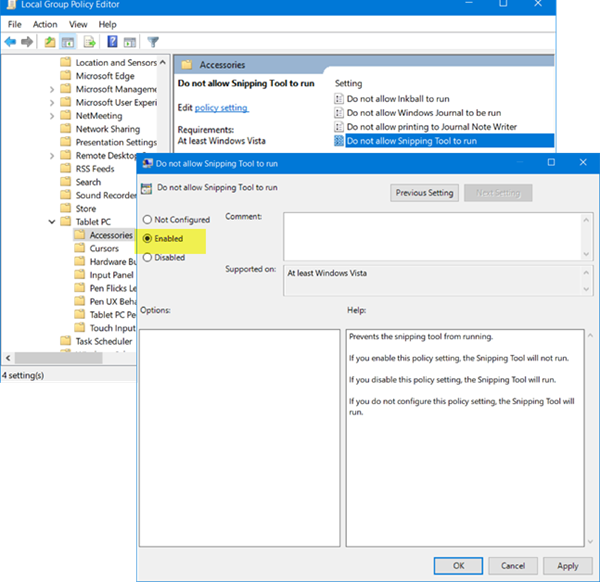
Typ
gpedit.msc
in Start Search und drücken Sie Enter, um den Local Group Policy Editor zu öffnen. Navigieren Sie anschließend zu folgender Einstellung:
Benutzerkonfiguration > Administrative Vorlagen > Windows-Komponenten > Tablet PC > Zubehör
Hier, auf der rechten Seite, doppelklicken Sie auf ‘
Lassen Sie das Snipping Tool nicht laufen .
um seine Eigenschaften zu öffnen und die Option “Aktiviert” zu wählen, um das Scharfschützenwerkzeug in Windows 10. zu deaktivieren
.
Dieses GPO verhindert, dass das Snipping-Tool ausgeführt wird. Wenn Sie diese Richtlinieneinstellung aktivieren, wird das Snipping Tool nicht ausgeführt. Wenn Sie diese Richtlinieneinstellung deaktivieren, wird das Snipping Tool ausgeführt. Wenn Sie diese Richtlinieneinstellung nicht konfigurieren, wird das Snipping Tool ausgeführt
.
Um das Snipping-Tool wieder zu aktivieren, wählen Sie
Nicht konfiguriert
und klicken Sie dann auf die Schaltfläche Apply
.
Lesen
: Tipps und Tricks zum Auspacken von Werkzeugen
Verwenden des Registrierungseditors oder von REGEDIT
Ausführen
regedit
um den Registrierungseditor zu öffnen und zu folgendem Schlüssel zu navigieren:
HKEY_LOCAL_MACHINESOFTWAREPolicies MicrosoftTabletPC
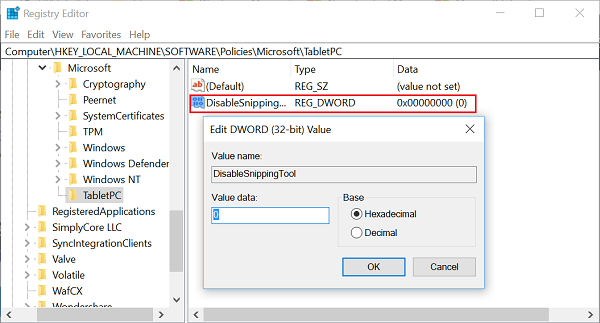
Doppelklicken Sie auf
DeaktivierenSnippingTool
und ändert seine Wertdaten von 0 auf .
1
um das Snipping Tool in Windows 10 zu deaktivieren. Um das Snipping Tool wieder zu aktivieren, können Sie seinen Wert wieder auf 0 ändern
.
Wenn die
TabletPC
Schlüssel existiert nicht, Sie müssen ihn zusammen mit dem DWORD (32-Bit) Wert erstellen.
DeaktivierenSnippingTool
.
Ich hoffe, das funktioniert bei dir!
EMPFOHLEN: Klicken Sie hier, um Windows-Fehler zu beheben und die Systemleistung zu optimieren
